- Autor Abigail Brown [email protected].
- Public 2023-12-17 06:45.
- Viimati modifitseeritud 2025-01-24 12:08.
Mida teada
- Valige Vaade > Slaidisortija või valige tegumiribal Slaidisortija all paremal.
-
Slaidi ümberjärjestamiseks lohistage see uude asukohta.
See artikkel selgitab, kuidas kasutada slaidisortija vaadet slaidide ümberjärjestamiseks, lohistades need teise järjestusse. Juhised kehtivad PowerPointi jaoks Microsoft 365, PowerPoint 2019, 2016, 2013 ja 2010 jaoks.
Kasutage PowerPointis slaidisortijat
Kui avate oma PowerPointi esitluse esimest korda, kuvatakse kõik slaidid pisipiltidena PowerPointi akna vasakus servas. Lohistage slaide selles loendis üles ja alla, et neid ümber järjestada. Kui teil on pikk PowerPointi esitlus, on nende järjestamiseks lihtsam kasutada slaidisortijat.
Slaidisorterile juurdepääsu saamiseks valige View > Slaidisorteerija. Või valige PowerPointi akna paremas alanurgas tegumiribal Slaidisortija.
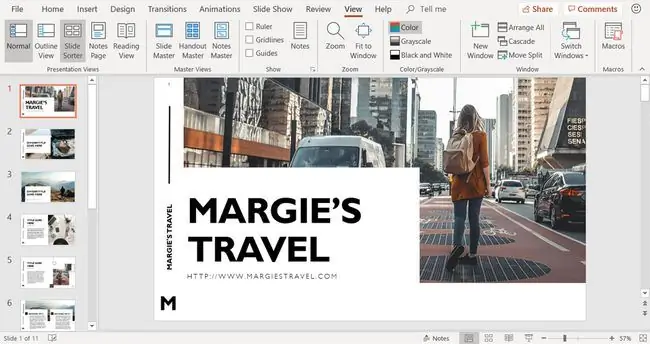
Lohistage oma slaidid nende ümberkorraldamiseks
Slaidisortija vaates kuvatakse PowerPointi slaidid seeria pisipiltidena. Iga slaidi vasakus allnurgas kuvatakse number, mis näitab, millises järjekorras need on. Slaidi ümberjärjestamiseks lohistage see uude asukohta.
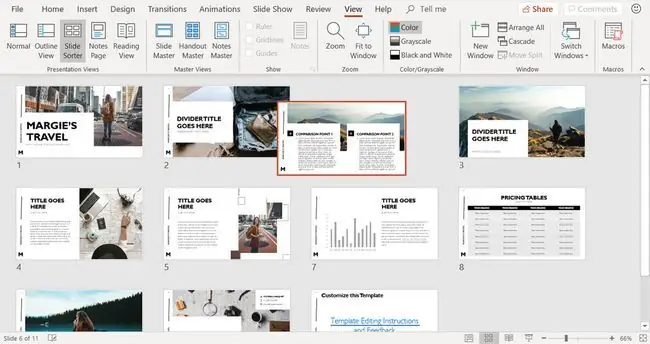
Jagage esitlus osadeks
Kui teil on erinevad inimesed, kes loovad või esitlevad esitluse erinevaid osi või kui teie esitluses on erinevad teemad, korraldage esitlus jaotisteks, kasutades vaadet Slaidisorteerija. Slaidide rühmitamine osadeks on nagu kaustade kasutamine failide korraldamiseks File Exploreris.
Jaotise loomiseks paremklõpsake kahe slaidi vahel, kus soovite esitluse osadeks jagada, ja valige Lisa jaotis.
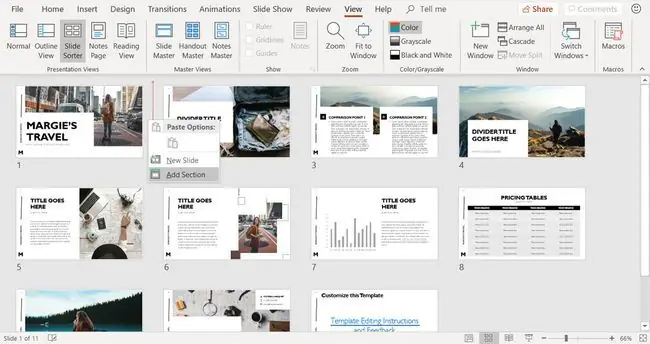
Iga jaotis algab slaidisortija vaates uuelt re alt. Saate luua nii palju jaotisi kui soovite.
Jaotise ümbernimetamine
Uue jaotise loomisel avaneb dialoogiboks Sektsiooni ümbernimetamine. Sisestage tekstikasti Sektsiooni nimi jaotisele uus nimi ja valige Rename.
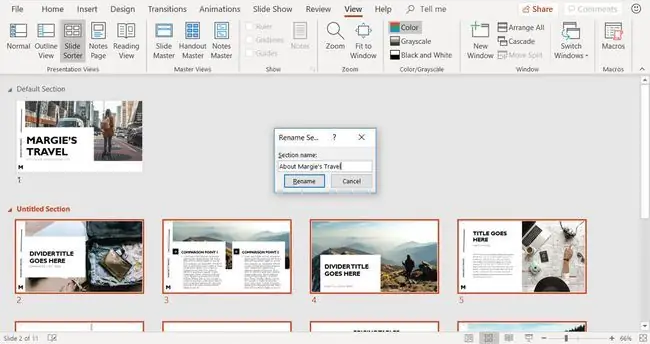
Jaotise nime hilisemaks muutmiseks paremklõpsake jaotise nimel slaidisortija vaates ja valige Nimeta jaotis ümber.
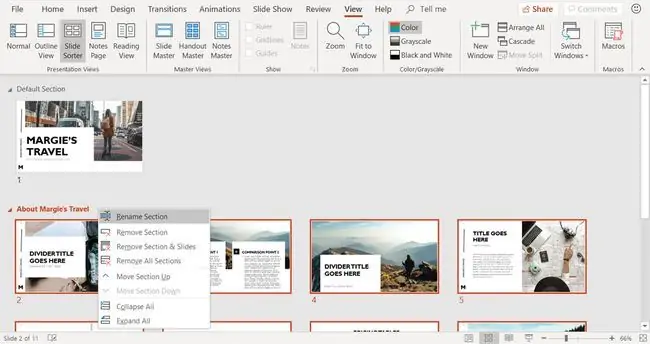
Sisestage dialoogiboksis Sektsiooni ümbernimetamine nimi väljale Sektsiooni nimi ja valige Rename.
Teisalda või eemalda jaotised
Esitluse jaotiste ümberjärjestamiseks liigutage jaotisi. Jao teisaldamiseks paremklõpsake jaotise nimel ja valige kas Teisalda jaotis üles või Teisalda jaotis alla.
Kui see on esimene jaotis, siis Teisalda jaotis üles on hall ja pole saadaval. Kui paremklõpsate viimasel jaotisel, kuvatakse Move Section Down hallina.
Tagasi tavavaatesse
Kui olete slaidide ümberjärjestamise, jaotiste loomise ja jaotiste korraldamise lõpetanud, valige View > Normal.
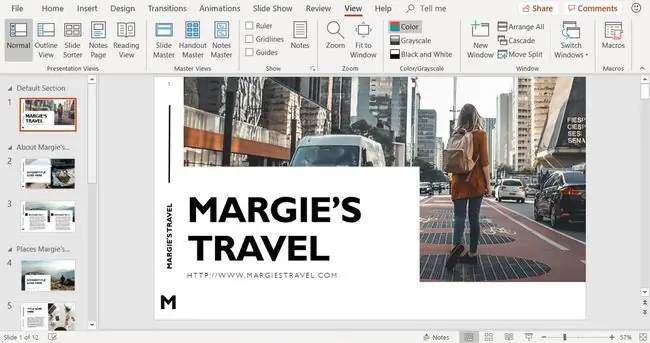
Tavavaates kuvatakse slaidid PowerPointi akna vasakus servas pisipiltide loendis uues järjekorras. Kui lisasite jaotisi, näete ka oma jaotiste pealkirju.






